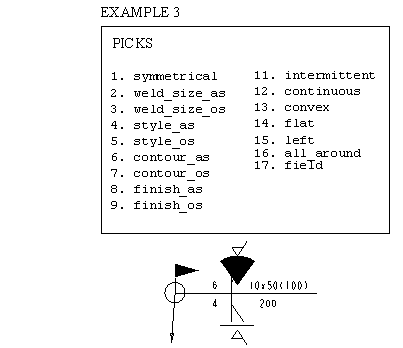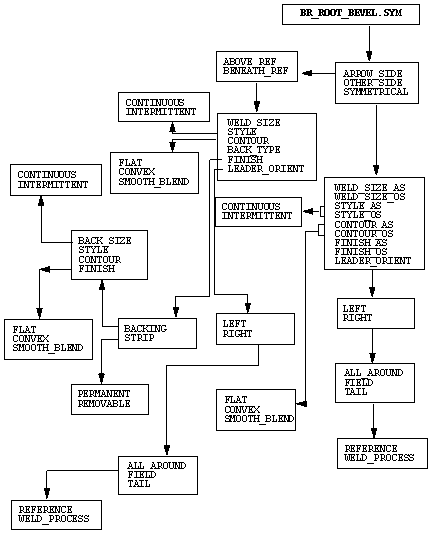Pour comparer les fonctions de deux pièces
1. Ouvrez la première pièce.
2. Cliquez sur
Outils (Tools) >
 Comparer la pièce (Compare Part)
Comparer la pièce (Compare Part) >
Par fonction (By Feature). La boîte de dialogue
Ouvrir (Open) s'ouvre et affiche la liste des fichiers de pièces dans le répertoire de travail.
3. Sélectionnez le fichier de pièce que vous souhaitez comparer dans Creo Parametric à la première pièce, puis cliquez sur Ouvrir (Open). Creo Parametric ouvre la seconde pièce, puis effectue l'analyse de comparaison.
Une fois la comparaison terminée, le navigateur de Creo Parametric répertorie toutes les fonctions de la seconde pièce ayant été modifiées, ainsi que les fonctions présentes dans la seconde pièce, mais non dans la première. La fenêtre graphique affiche un modèle dans lequel la deuxième pièce est superposée sur la première et les différences apparaissent en rouge.
4. Si nécessaire, triez le rapport de différence dans l'ordre croissant ou décroissant en fonction du contenu d'une colonne, en cliquant sur l'en-tête de cette colonne. En cliquant une nouvelle fois sur l'en-tête de la colonne, l'ordre de tri est inversé.
Pour les fonctions définies par l'utilisateur et les fonctions faisant partie d'un groupe, le rapport affiche le nom du groupe ou le nom de la fonction définie par l'utilisateur, ainsi que le nom réel de la fonction entre parenthèses, dans la colonne Nom de l'élément (Item Name). Cela vous permet de trier le rapport et de rechercher les fonctions groupées similaires par nom de groupe et nom de FDU. Par exemple, Groupe ABD(AE_1).
Dans la boîte de dialogue Comparaison de pièces (Part Comparison), vous disposez des choix suivants :
Commande | Action |
| Sélectionne la fonction suivante dans la liste et met en surbrillance la différence entre les deux fonctions dans la fenêtre graphique. |
| Sélectionne la fonction précédente dans la liste et met en surbrillance la différence entre les deux fonctions dans la fenêtre graphique. |
Informations | Affiche des informations sur la fonction sélectionnée dans une fenêtre d'informations distincte. |
Fermer (Close) | Ferme la boîte de dialogue et quitte la fonction de comparaison. |
|  Creo Parametric Creo Parametric ne ferme pas automatiquement la seconde pièce lorsque vous quittez la fonction de comparaison. Vous devez fermer la fenêtre manuellement en à l'aide de la commande Fichier (File) > Fermer la fenêtre (Close Window). |
 Comparer la pièce (Compare Part) > Par fonction (By Feature). La boîte de dialogue Ouvrir (Open) s'ouvre et affiche la liste des fichiers de pièces dans le répertoire de travail.
Comparer la pièce (Compare Part) > Par fonction (By Feature). La boîte de dialogue Ouvrir (Open) s'ouvre et affiche la liste des fichiers de pièces dans le répertoire de travail. Comparer la pièce (Compare Part) > Par fonction (By Feature). La boîte de dialogue Ouvrir (Open) s'ouvre et affiche la liste des fichiers de pièces dans le répertoire de travail.
Comparer la pièce (Compare Part) > Par fonction (By Feature). La boîte de dialogue Ouvrir (Open) s'ouvre et affiche la liste des fichiers de pièces dans le répertoire de travail.